硬盘逻辑坏道简单修复方法的详细步骤 硬盘逻辑坏道简单修复方法的图文教程
发布时间:2017-07-04 14:36:28 浏览数:
今天给大家带来硬盘逻辑坏道简单修复方法的详细步骤,硬盘逻辑坏道简单修复方法的图文教程,让您轻松解决问题。
任务:磁盘有坏道怎么办。标题更改为:硬盘逻辑坏道的简单修复。具体方法如下:
1硬盘逻辑坏道的简单修复方法
我们左键双击桌面计算机图标,打开计算机窗口;
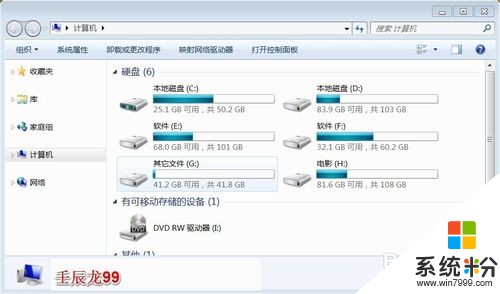 2
2在计算机窗口,我们右键点击C磁盘,在下拉菜单中左键点击:属性;
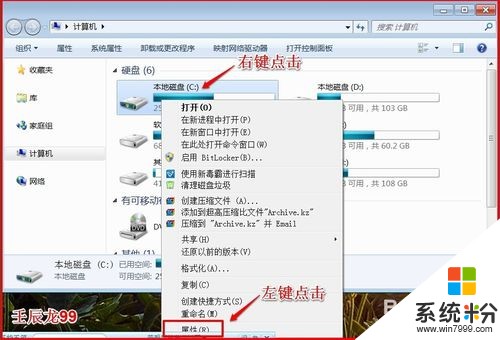 3
3在本地磁盘(C:)属性窗口,(1)左键点击:工具,(2)左键点击:开始检查(C);
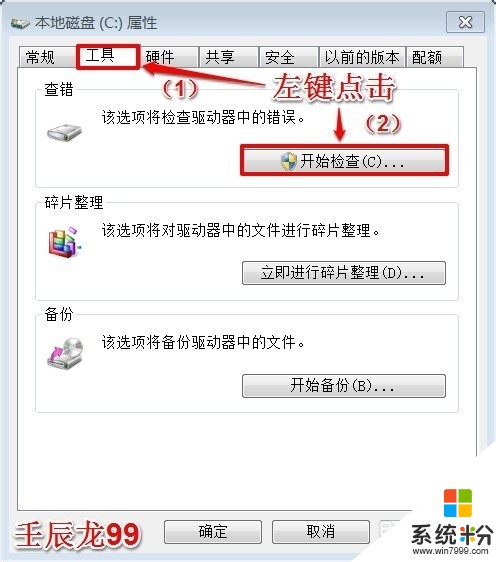 4
4在弹出的检查磁盘 本地磁盘(C:)窗口,我们在:自动修复文件系统错误(A)和扫描并尝试恢复坏扇区(N)前面都打上勾,再点击:开始;
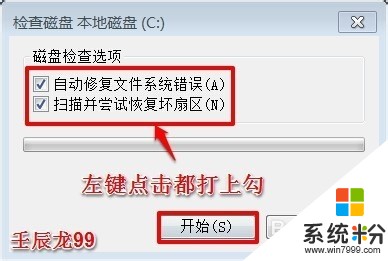 5
5因为Windows无法检查正在使用中的磁盘,我们点击:计划磁盘检查,在下次计算机启动时系统将自动检查计算机的硬盘错误。
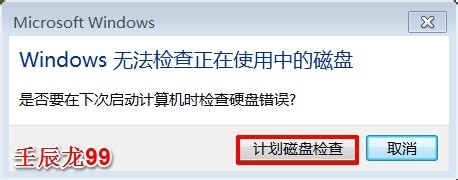 6
6我们把其它几个磁盘也按上述方法操作一次,把硬盘的磁盘全部检查修复一次。但这种检查修复,只能修复磁盘的逻辑坏道,如果硬盘出现了物理坏道,可用修复软件进行修复,如果修复不了,那就只能更换新硬盘了。
以上就是硬盘逻辑坏道简单修复方法的详细步骤,硬盘逻辑坏道简单修复方法的图文教程教程,希望本文中能帮您解决问题。